Вопрос
Проблема: как исправить ошибку «Что-то пошло не так» в Spotify?
Привет. Я не могу использовать Spotify, потому что получаю сообщение «Что-то пошло не так», когда пытаюсь его открыть. Что я должен делать?
Решенный ответ
Spotify является одним из крупнейших поставщиков услуг потоковой передачи музыки с более чем 406 миллионами активных пользователей в месяц, включая 180 миллионов платных подписчиков, по состоянию на декабрь 2021 года. Он предлагает цифровую музыку и подкасты, защищенные авторскими правами. В отличие от физических или загружаемых продаж, при которых артистам выплачивается фиксированная цена за проданную песню или альбом, Spotify выплачивает гонорары в зависимости от количества потоков исполнителя как доли от общего количества прослушиваемых песен.
Стриминг навсегда изменил музыкальную индустрию. Хотя Spotify получил много критики от артистов из-за несправедливого распределения лицензионных отчислений, обычным пользователям, похоже, нравится этот сервис. Люди могут создавать плейлисты и легко находить новую музыку в плейлистах Spotify и плейлистах, основанных на алгоритмах.[1]
Однако некоторые пользователи сообщают о проблемах при попытке запустить приложение Spotify. Люди говорят, что получают сообщение об ошибке «Что-то пошло не так» при открытии настольного приложения, веб-плеера или мобильного приложения. Неясно, что может быть причиной ошибки, но ее следует устранить с помощью простых шагов по устранению неполадок, которые мы приводим в этом руководстве. Некоторые люди сообщают, что ошибка была вызвана проблемами с подключением к Интернету, поэтому первое, что вы должны сделать, это проверить, есть ли у вас надежное соединение.
Ошибка «Что-то пошло не так» в Spotify также может быть вызвана кешем[2] который часто является виновником многих неисправностей. Мы предлагаем использовать инструмент обслуживания, такой как ПереизображениеСтиральная машина Mac X9 который может автоматически очищать куки и кеш. Это мощное программное обеспечение также может исправлять различные системные ошибки, BSOD,[3] поврежденные файлы и проблемы с реестром, которые могут помочь обеспечить бесперебойную работу системы.
В противном случае, если вы готовы приступить к руководству по устранению неполадок вручную, внимательно выполните следующие действия.
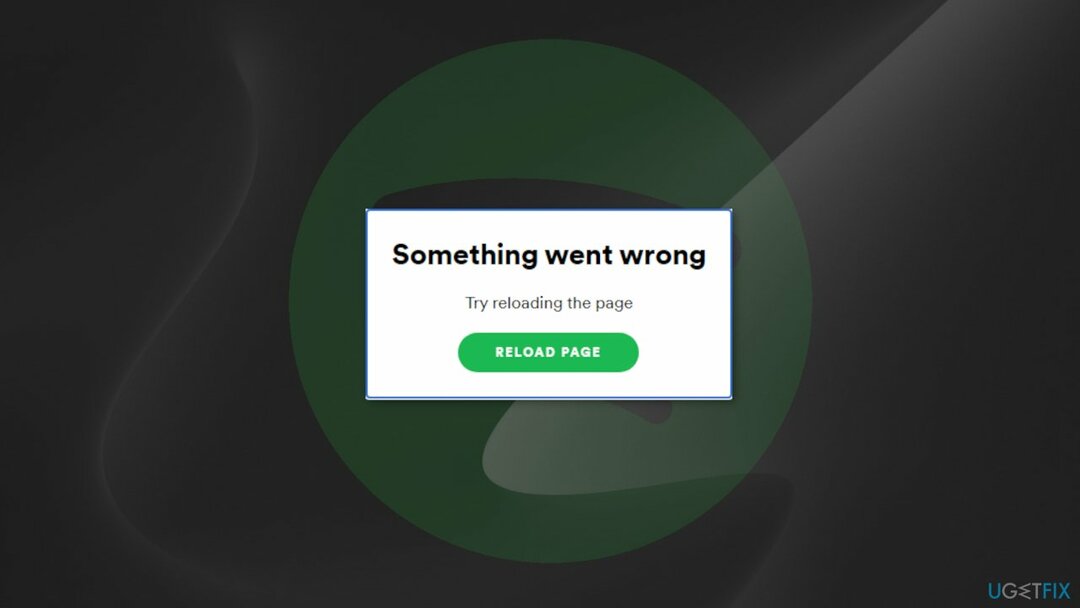
Способ 1. Выйти и войти
Для восстановления поврежденной системы необходимо приобрести лицензионную версию Переизображение Переизображение.
Мобильный:
- Кран Дома
- Кран Настройки
- Прокрутите вниз
- Кран Выйти
- Теперь войдите снова
Настольный и веб-плеер:
- Щелкните стрелку в правом верхнем углу
- Выбирать Выйти
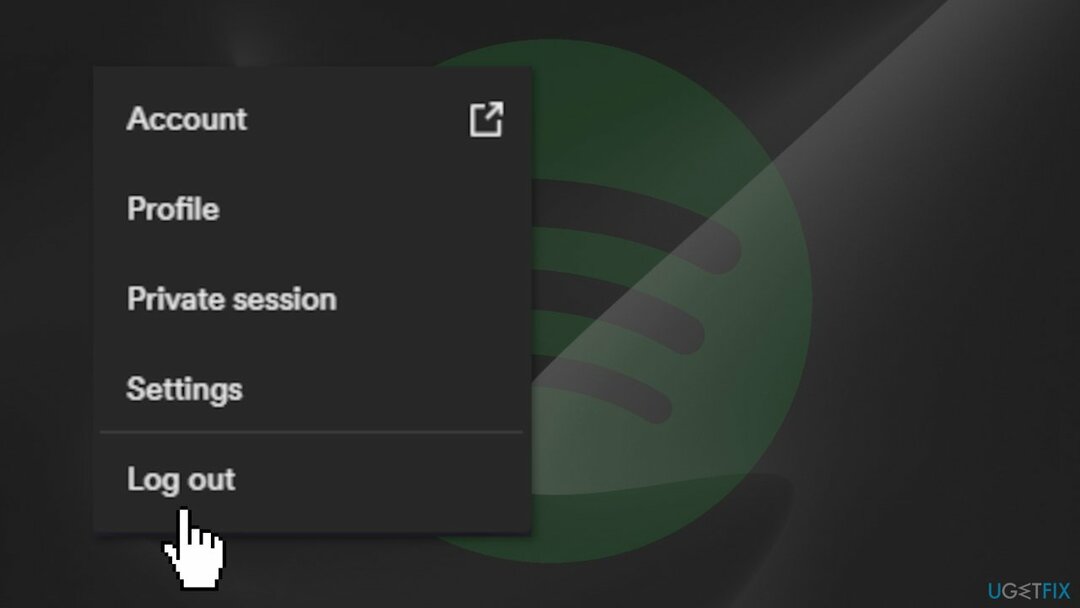
- Теперь войдите снова
Веб-сайт Spotify.com:
- Нажмите на свой профиль в правом верхнем углу
- Выбирать ВЫЙТИ
- Теперь войдите снова
Способ 2. Очистить кэш
Для восстановления поврежденной системы необходимо приобрести лицензионную версию Переизображение Переизображение.
Андроид:
- Кран Дома
- Кран Настройки
- Кран Удалить кеш под Место хранения
iOS:
- Кран Дома
- Кран Настройки
- Кран Место хранения
- Кран Удалить кеш
Рабочий стол:
- Нажмите в правом верхнем углу и выберите Настройки
- Прокрутите вниз до Место хранения в автономном режиме чтобы увидеть, где хранится ваш кеш
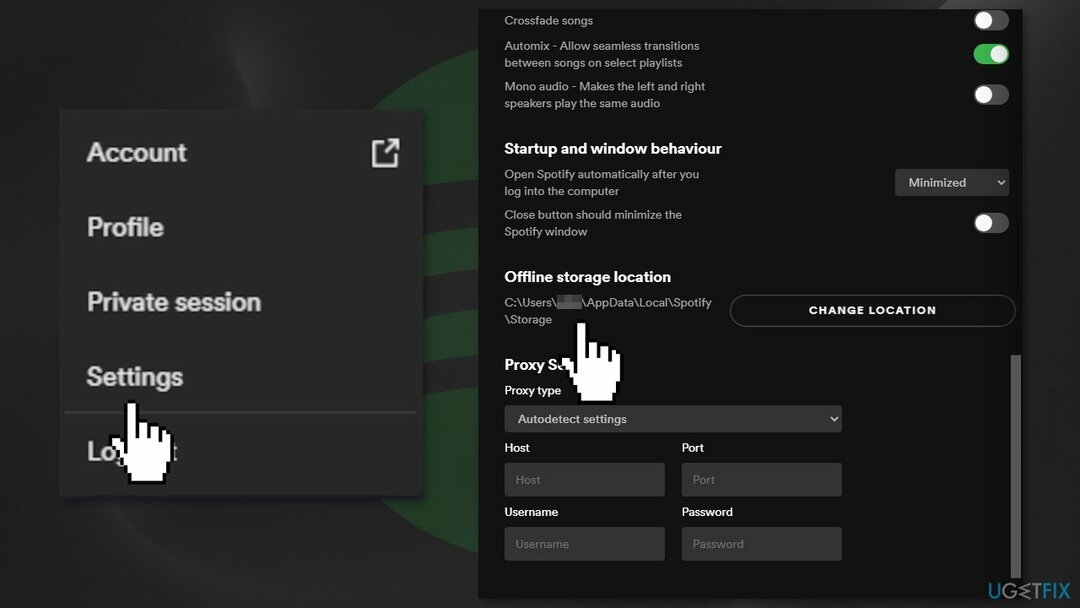
- Перейдите в эту папку на вашем компьютере
- Выберите и удалять все файлы в этой папке
Способ 3. Обновить Spotify
Для восстановления поврежденной системы необходимо приобрести лицензионную версию Переизображение Переизображение.
Включить автоматические обновления Андроид:
- Открыть Google Play магазин
- Поиск Спотифай
- Нажмите на три точки в правом верхнем углу
- Проверить Автоматическое обновление.
Если нет возможности обновить, ваше приложение находится в последней версии.
iOS:
- Идти к Настройки
- Кран iTunes и магазин приложений
- Выключатель ПриложениеОбновления на
Рабочий стол:
Когда доступно обновление, рядом с кнопкой меню в правом верхнем углу приложения появляется синяя точка.
- Нажмите кнопку со стрелкой в правом верхнем углу
- Выбирать Обновления доступны. Перезагрузить сейчас.
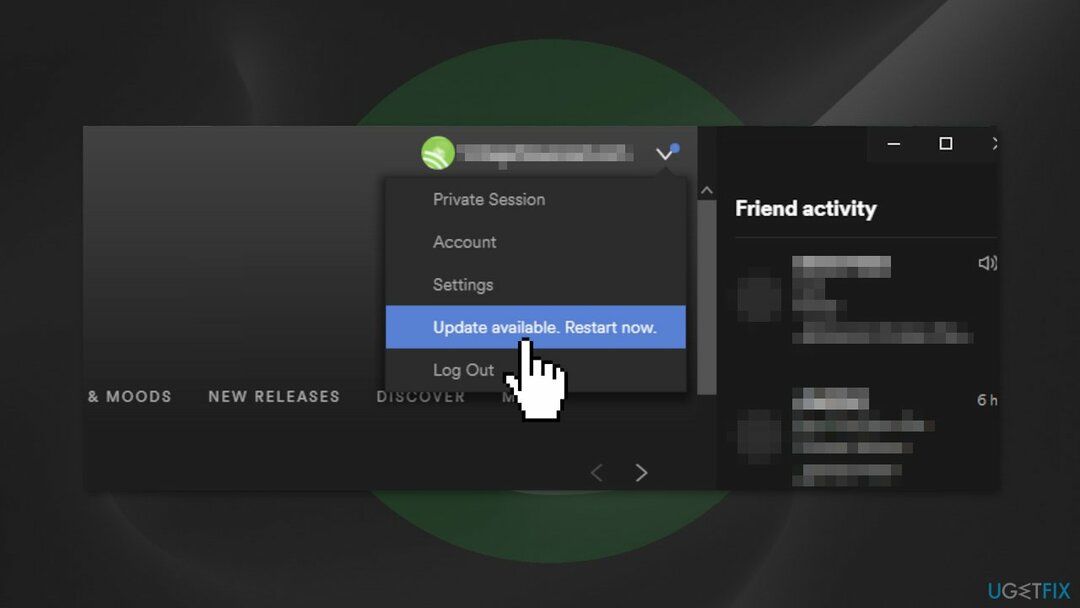
Способ 4. Обновить ОС
Для восстановления поврежденной системы необходимо приобрести лицензионную версию Переизображение Переизображение.
Андроид:
- Откройте приложение «Настройки» вашего телефона
- Нажмите внизу Система, тогда Обновление системы
- Вы увидите свой статус обновления. Следуйте любым шагам на экране
Окна:
- Нажмите Настройки в меню «Пуск» и нажмите Обновление и безопасность
- выберите Обновление Windows на левой панели и нажмите кнопку Проверить наличие обновлений кнопку, после чего ваш компьютер проверит, загрузит и установит все найденные обновления.
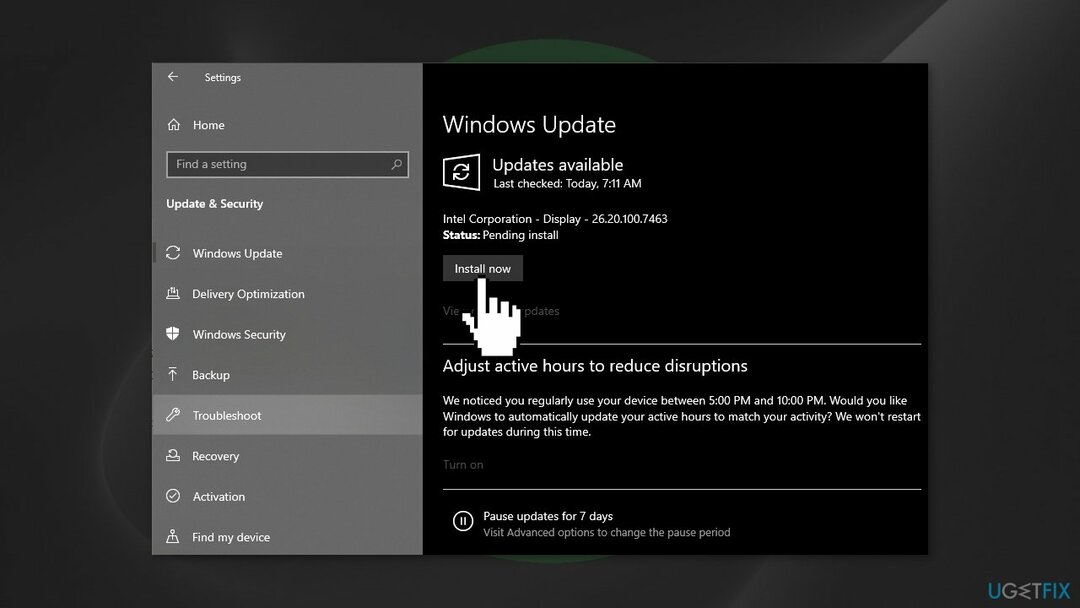
iOS:
- Идти к Настройки > Общий, затем коснитесь Обновление программного обеспечения
- Если вы видите два доступных варианта обновления программного обеспечения, нажмите Установить сейчас
Мак:
- В меню Apple в углу экрана выберите Sсистемные настройки
- В окне «Системные настройки» нажмите Обновление программного обеспечения
- Нажмите Обновить сейчас или Обнови сейчас
Способ 5. Переустановите Spotify
Для восстановления поврежденной системы необходимо приобрести лицензионную версию Переизображение Переизображение.
Андроид:
- Перейдите к своему телефону Настройки
- Выбирать Программы
- Находить Спотифай в вашем списке приложений
- Для чистой переустановки нажмите Место хранения, тогда Очистить данные
- Кран Удалить
- Идти к Гугл игры и установите приложение Spotify
Окна:
- Закрывать Спотифай
- Перейти к Панель управления
- Нажмите Приложения и функции
- Выбирать Спотифай в списке и нажмите Удалить
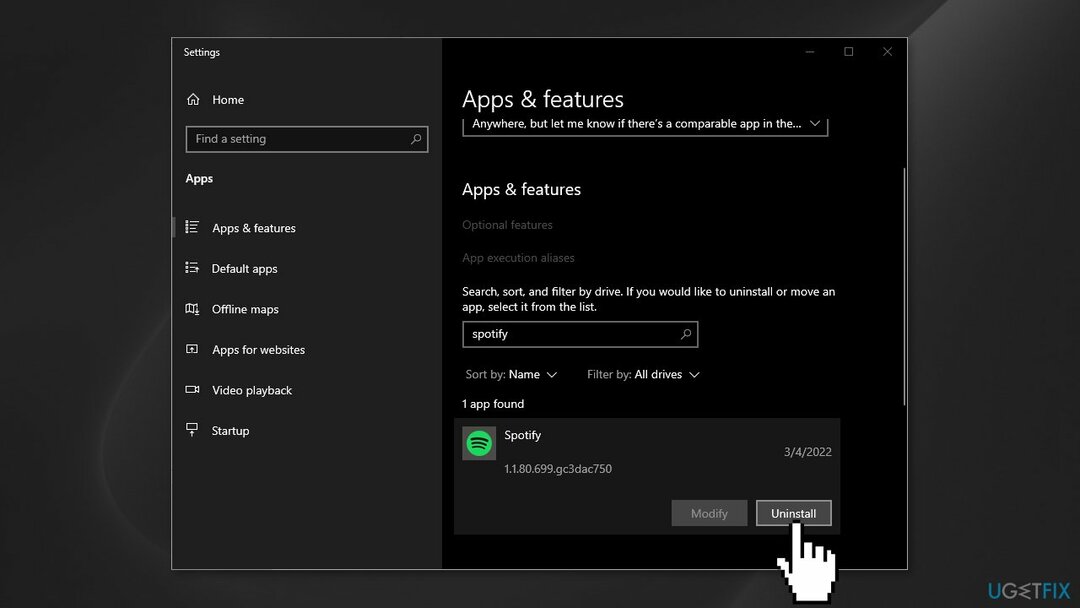
- Следуйте инструкциям на экране
- Скачать и установить Спотифай
iOS:
- Коснитесь и удерживайте Спотифай значок приложения
- Кран Удалить приложение, тогда Удалить
- Перейти к Магазин приложений и установить Спотифай приложение
Мак:
- Покидать Спотифай
- Открыть Искатель
- Нажмите Идти в меню вверху, затем удерживайте кнопку Вариант / Альт ключ и выберите Библиотека
- Открыть Тайники и удалить ком.спотифай. Клиент папка
- Щелкните стрелку назад
- Открыть Поддержка приложения и удалить Спотифай папка
- Открыть Искатель
- Идти к Приложения в боковом меню
- Найти Спотифай приложение и перетащите его в Мусор
- Скачать и установить Спотифай
Дополнительные исправления, которые могут помочь исправить ошибку «Что-то пошло не так» в Spotify:
- Перезагрузите устройство
- Отключить VPN
- Отключите стороннее программное обеспечение безопасности
Исправьте свои ошибки автоматически
Команда ugetfix.com делает все возможное, чтобы помочь пользователям найти лучшие решения для устранения их ошибок. Если вы не хотите возиться с методами ручного ремонта, используйте автоматическое программное обеспечение. Все рекомендуемые продукты были протестированы и одобрены нашими специалистами. Инструменты, которые вы можете использовать для исправления вашей ошибки, перечислены ниже:
Предложение
сделай это сейчас!
Скачать исправлениеСчастье
Гарантия
сделай это сейчас!
Скачать исправлениеСчастье
Гарантия
Если вам не удалось исправить ошибку с помощью Reimage, обратитесь за помощью в нашу службу поддержки. Пожалуйста, сообщите нам все детали, которые, по вашему мнению, мы должны знать о вашей проблеме.
Этот запатентованный процесс восстановления использует базу данных из 25 миллионов компонентов, которые могут заменить любой поврежденный или отсутствующий файл на компьютере пользователя.
Для восстановления поврежденной системы необходимо приобрести лицензионную версию Переизображение инструмент для удаления вредоносных программ.

Получите доступ к видеоконтенту с географическим ограничением с помощью VPN
Частный доступ в Интернет это VPN, которая может помешать вашему интернет-провайдеру, правительство, и третьих лиц от отслеживания вашего онлайн и позволяет вам оставаться полностью анонимным. Программное обеспечение предоставляет выделенные серверы для торрентов и потоковой передачи, обеспечивая оптимальную производительность и не замедляя работу. Вы также можете обойти географические ограничения и просматривать такие сервисы, как Netflix, BBC, Disney+ и другие популярные потоковые сервисы без ограничений, независимо от того, где вы находитесь.
Не платите авторам программ-вымогателей — используйте альтернативные варианты восстановления данных
Атаки вредоносных программ, особенно программ-вымогателей, представляют наибольшую опасность для ваших фотографий, видео, рабочих или учебных файлов. Поскольку киберпреступники используют надежный алгоритм шифрования для блокировки данных, его больше нельзя использовать, пока не будет выплачен выкуп в биткойнах. Вместо того, чтобы платить хакерам, вы должны сначала попробовать использовать альтернативные восстановление методы, которые могли бы помочь вам восстановить хотя бы часть потерянных данных. В противном случае вы также можете потерять свои деньги вместе с файлами. Один из лучших инструментов, который смог бы восстановить хотя бы часть зашифрованных файлов — Восстановление Данных Про.